Cómo instalar y configurar el cortafuegos IPFire
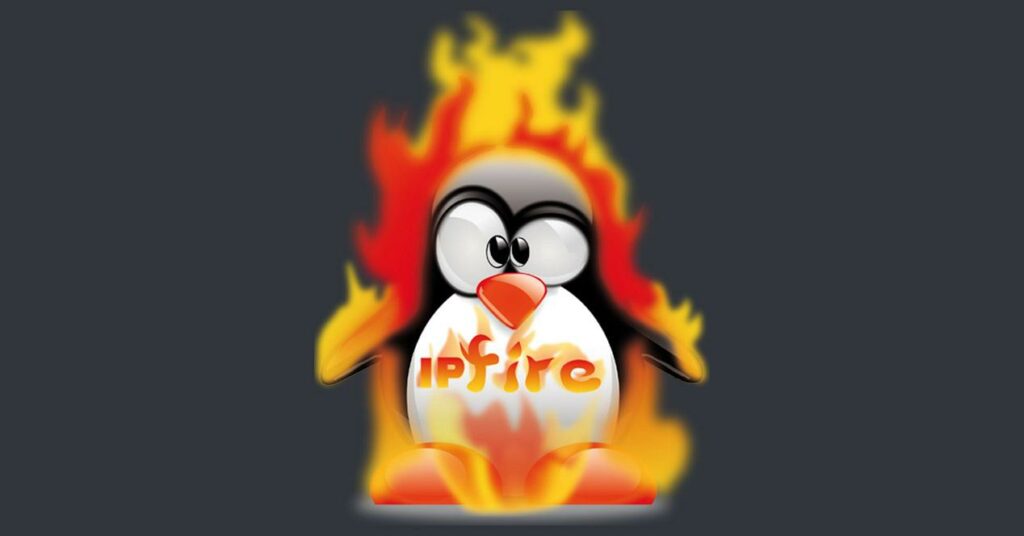
IPFire es una distribución de firewall de código abierto. Se puede utilizar como firewall, servidor proxy o puerta de enlace VPN. Tiene las siguientes características.
- Fácilmente configurable
- Soporta verdadero generador aleatorio
- Alta disponibilidad
- Acelerador de hardware para algoritmo de criptografía (AES-NI)
IPFire se bifurca de las distribuciones de firewall de IPCop y Endian. La instalación y configuración básica del cortafuegos se proporciona en la siguiente sección.
Instalación
En este tutorial, el firewall IPfire se instalará en la VM, creado en el software Virtual Box. El detalle de nuestra VM se da a continuación.
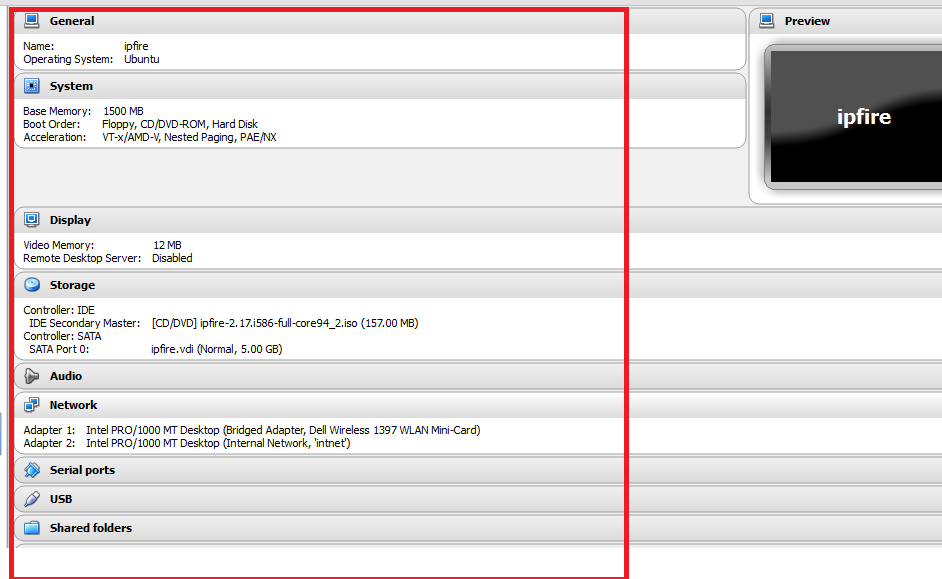
Después de hacer clic en el botón de inicio, aparece la siguiente ventana para la instalación de IPfire.
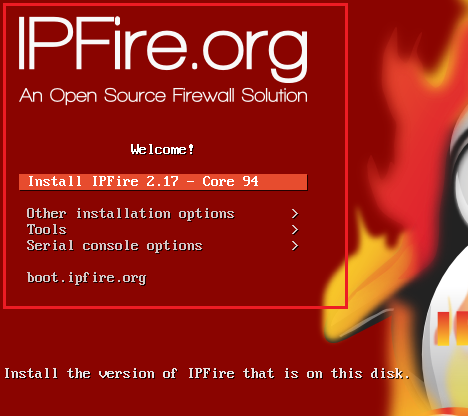
Presione el botón «Enter» para iniciar el procedimiento de instalación. Seleccione el idioma deseado de la lista dada.
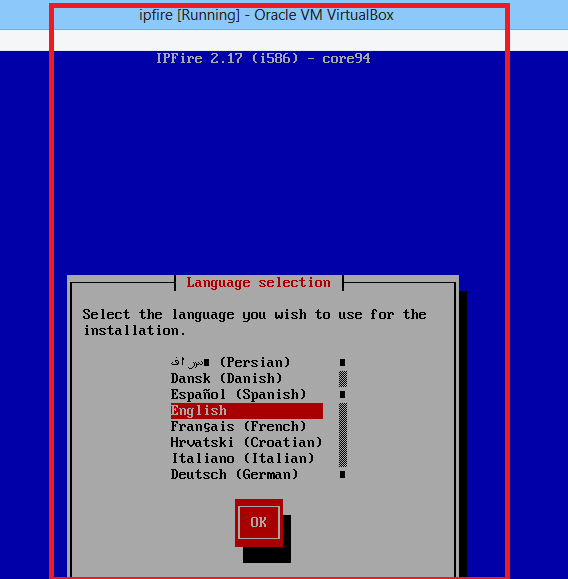
Presione el botón «Enter» para iniciar la instalación y aceptar la licencia GPL.
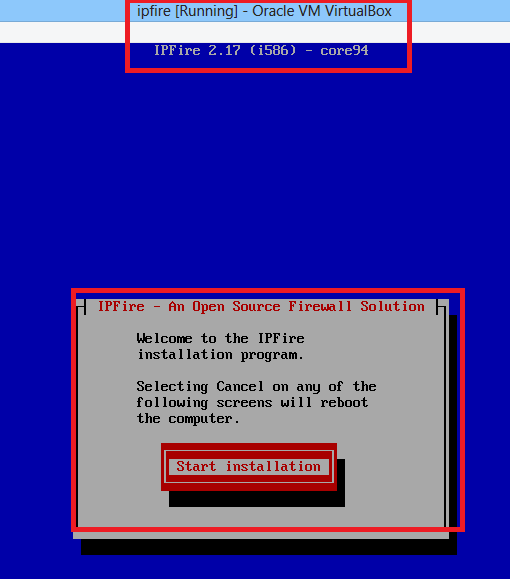
La aceptación de la licencia GPL se muestra a continuación.
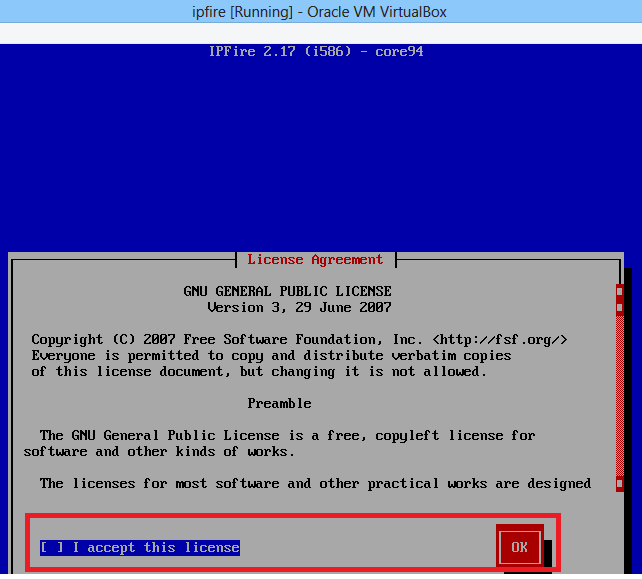
Después de la aceptación de la licencia GPL, aparecen ventanas para la partición del disco duro y el sistema de archivos. El sistema de archivos Ext4 está seleccionado en esta instalación de IPfire.
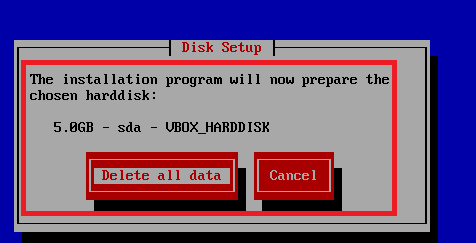
La selección del sistema de archivos se muestra a continuación.
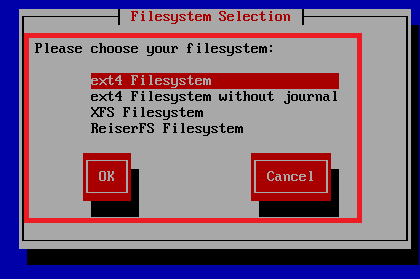
El progreso de la instalación de IPfire se muestra en la siguiente figura.
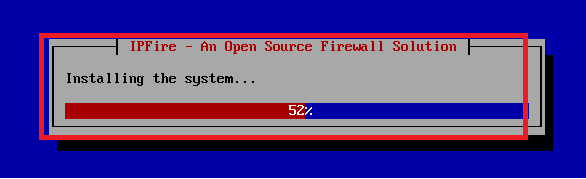
El cortafuegos IPfire se instaló correctamente en la máquina virtual.
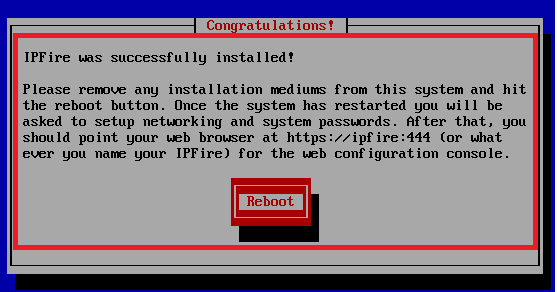
Configuración
Después del reinicio, se realizará la configuración básica del firewall IPfire. En primer lugar, se seleccionan la distribución del teclado y la zona horaria.
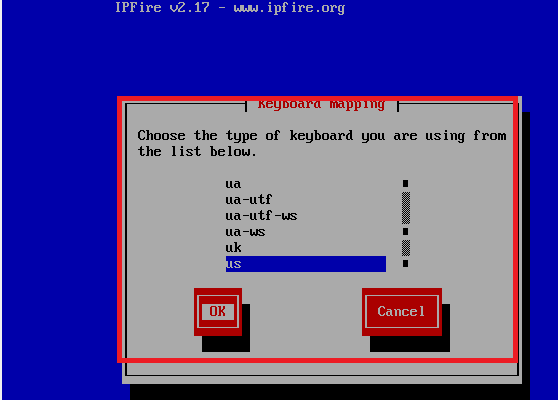
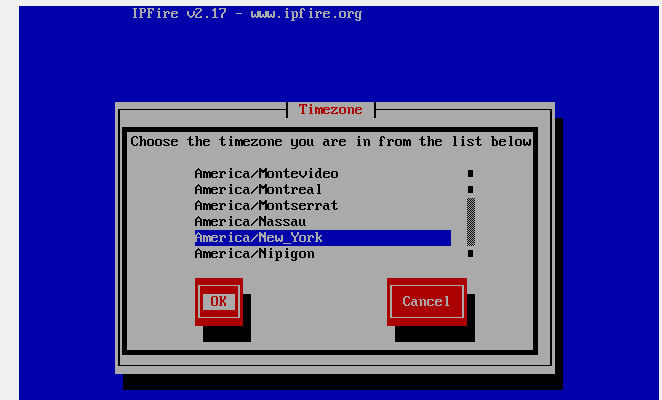
Nombre de host y configuración de dominio local para el firewall IPfire.
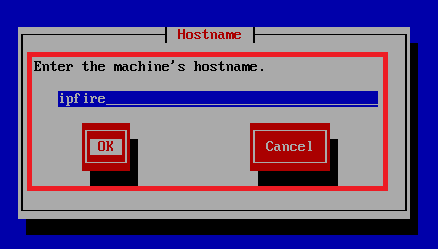
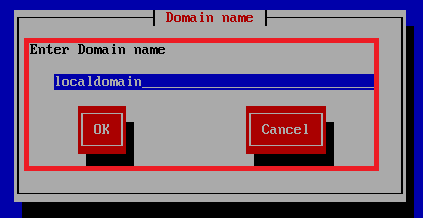 Configuración de contraseña para el usuario root que se utiliza para el acceso CLI de IPfire.
Configuración de contraseña para el usuario root que se utiliza para el acceso CLI de IPfire.
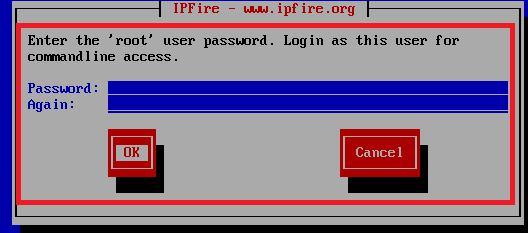
Configuración de contraseña para el usuario administrador que se utiliza para el acceso web de IPfire.
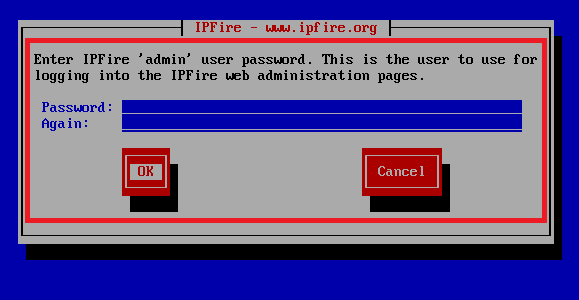
La configuración de red de IPfire se muestra a continuación. Como se muestra en la figura, la configuración de red predeterminada es VERDE Y ROJO zonas. Sin embargo, es compatible AZUL y NARANJA zonas también
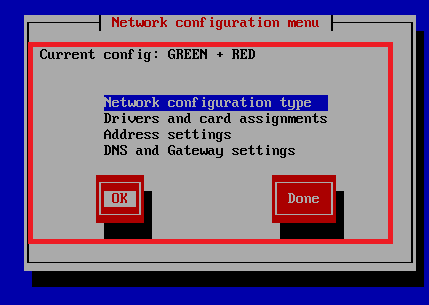
Las zonas compatibles con IPfire se muestran en la siguiente figura.
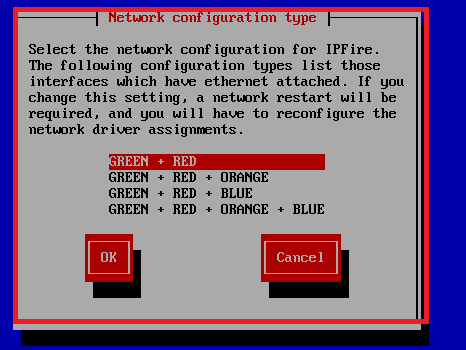
En una instalación de firewall IPfire estándar, Verde + rojo significa 2 Redes. Verde red para el hogar o el lado LAN y rojo red para internet / conexión externa.
El uso de cada zona se da en la siguiente tabla.
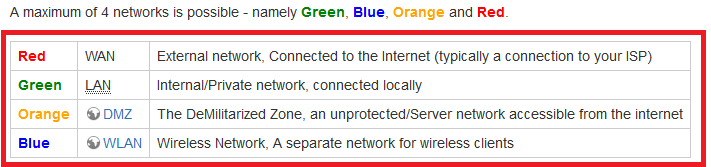
La asignación de NIC disponibles a la zona VERDE y ROJA se muestra en las siguientes instantáneas.
VERDE zona
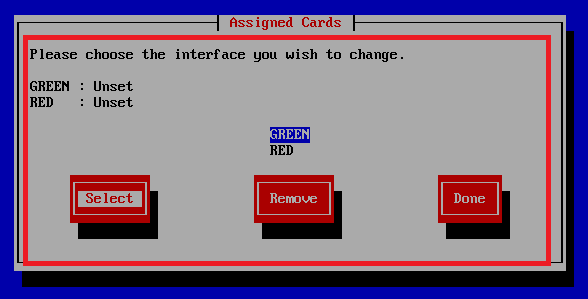
ROJO zona
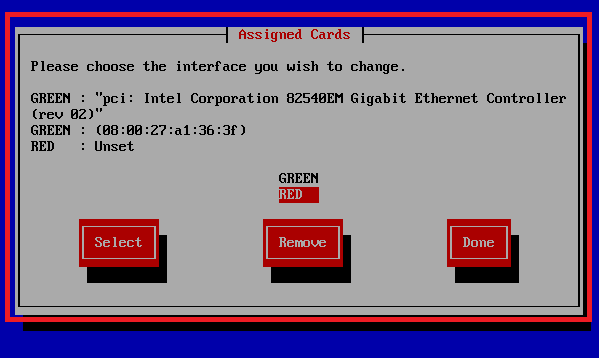
Las interfaces asignadas a las zonas VERDE y ROJA se muestran en la siguiente figura.
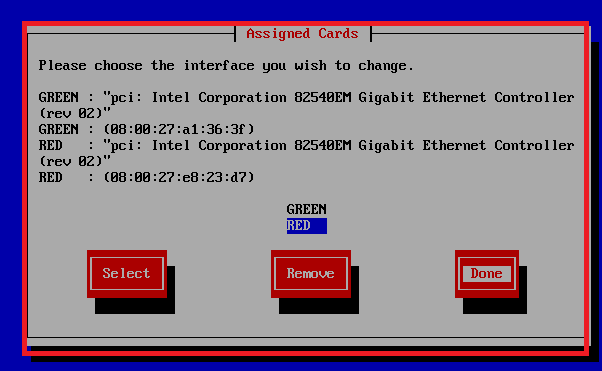
La configuración de la dirección IP para la zona VERDE se muestra a continuación.
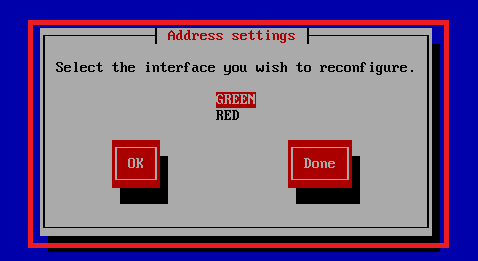
La dirección IP asignada y la máscara de red siguen IP = 192.168.1.115, máscara de red = 255.255.255.0
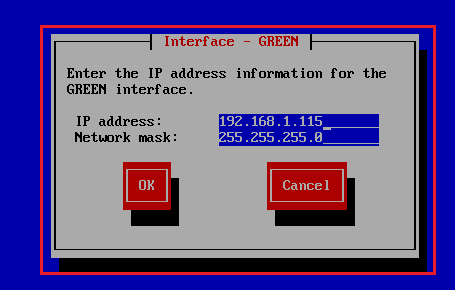
La configuración de la dirección IP para la zona ROJA se muestra a continuación.
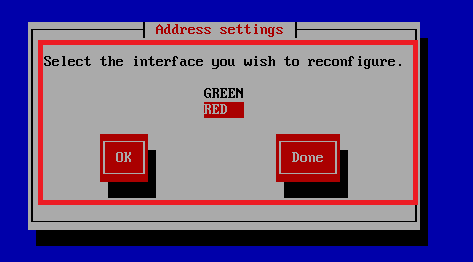
La dirección IP estática asignada y la máscara de red son las siguientes. Sin embargo, los modos DHCP y PPP DIALUP (PPPoE) también son compatibles con la interfaz RED para la asignación de IP.
IP = 192.168.100.1, Máscara de red = 255.255.255.0
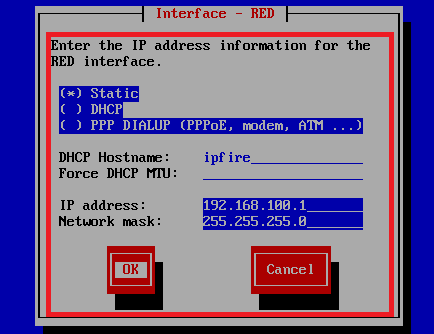
La configuración de DNS y puerta de enlace para la interfaz RED se muestra en la siguiente instantánea.
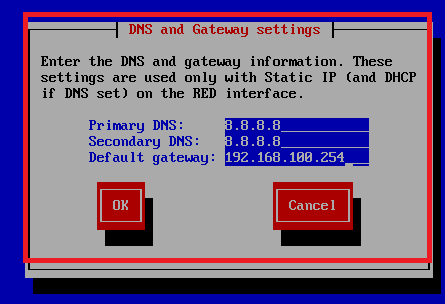
La configuración de DHCP en la interfaz VERDE para la asignación automática de IP se muestra a continuación.
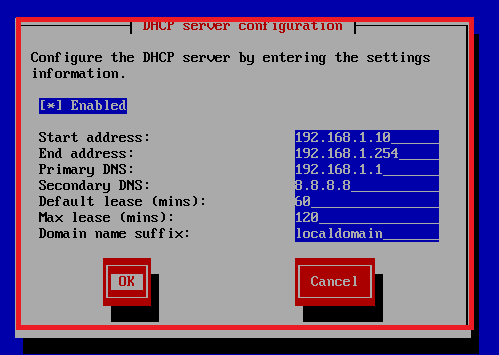
Después de la configuración de DHCP, se completa la configuración básica de IPfire.
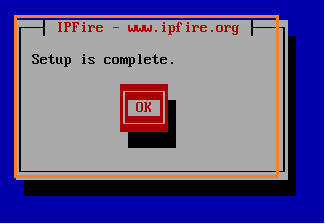
IPfire se reiniciará para aplicar los cambios y le dará acceso CLI al usuario «root».
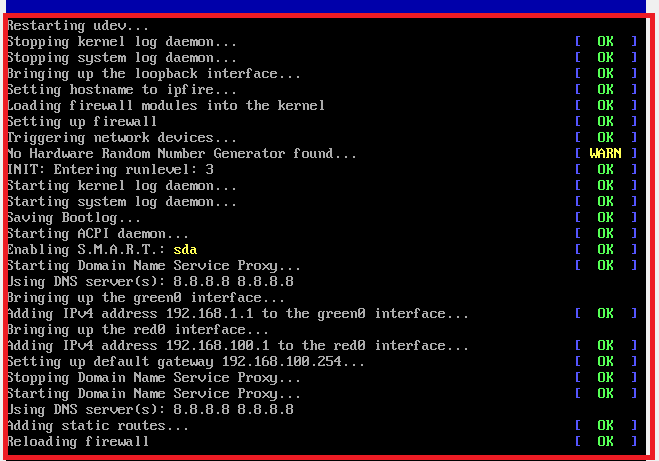
Para acceder a la CLI, introduzca la contraseña del usuario «root».
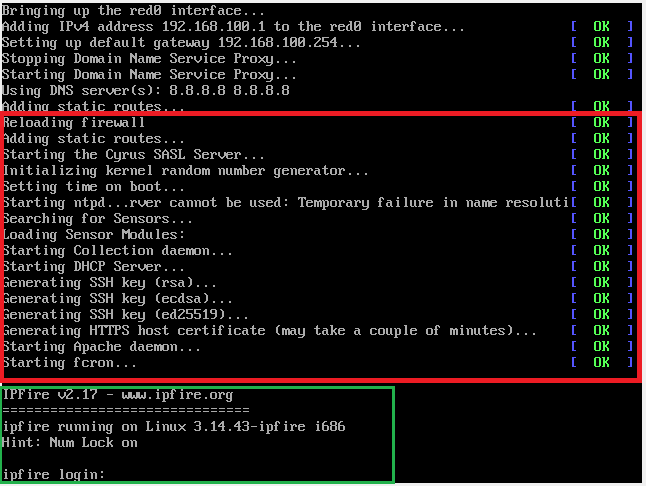
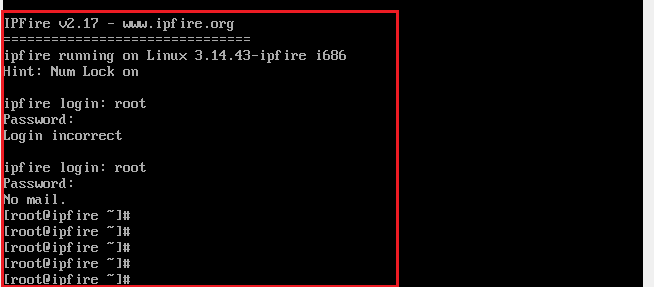
Se requiere acceso web de IPfire para una configuración adicional. También se utiliza para configurar reglas de firewall, configuración de snort y configuración de VPN, etc.
Ingrese la dirección IP de la interfaz VERDE a lo largo del puerto 444 para acceder a la interfaz web. Todos los navegadores web dan una excepción debido a certificados que no son de confianza. Por lo tanto, acepte la excepción para ver las páginas web.
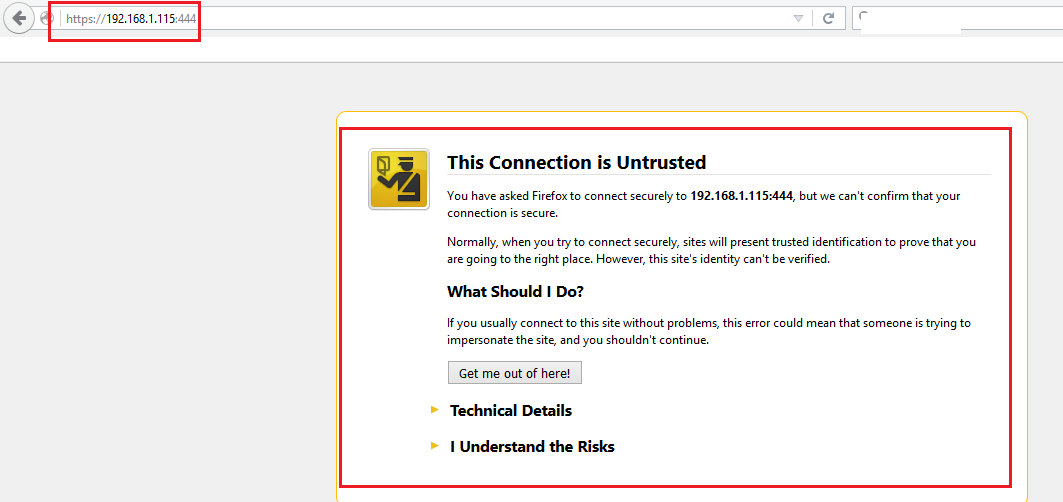
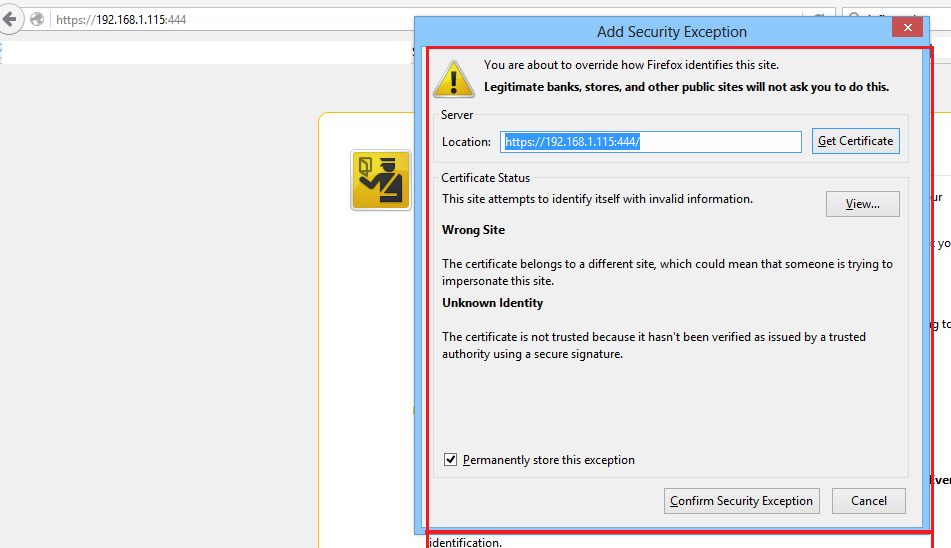
Introduzca la contraseña para que el usuario «admin» acceda a las páginas.
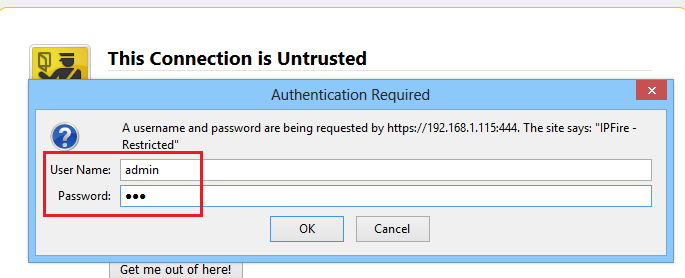
Después del nombre de usuario y la contraseña correctos, aparece el siguiente tablero principal, que muestra la configuración de la red (direcciones IP en las zonas ROJA y VERDE).
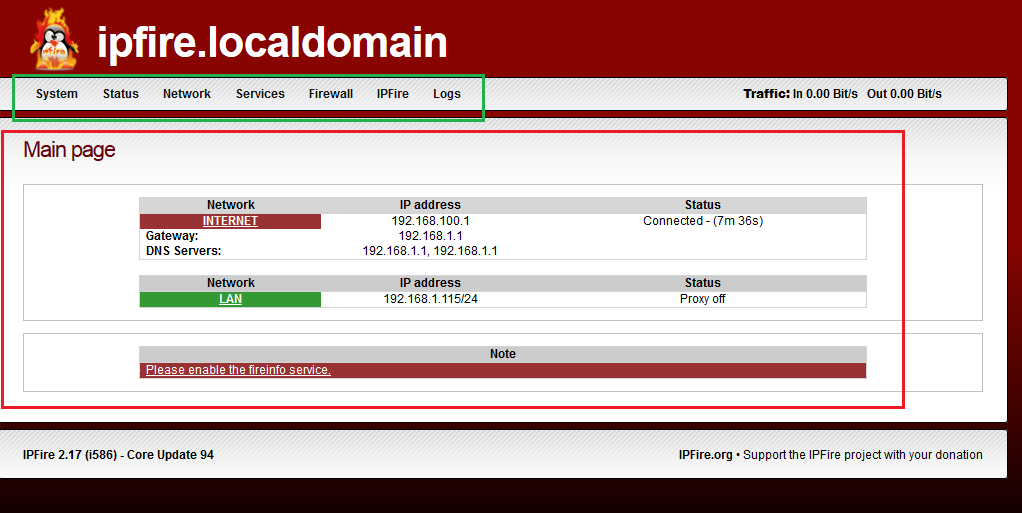
Menú IPFire
Sistema
Este menú se utiliza para la configuración básica de la máquina IPFire, como la habilitación del acceso ssh, la copia de seguridad y la configuración de la contraseña de acceso web, etc. El submenú del sistema se muestra en la siguiente figura.
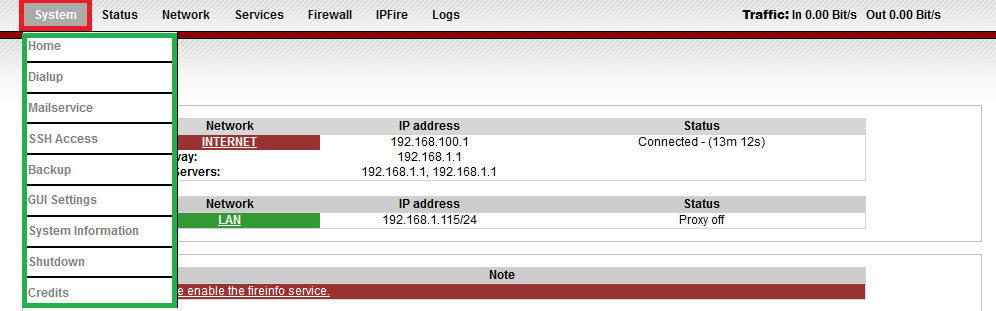
Estado
En este menú, el administrador del firewall ve el estado de los recursos del sistema como RAM y CPU, red interna y externa, entropía para TRNG y estadísticas para VPN.
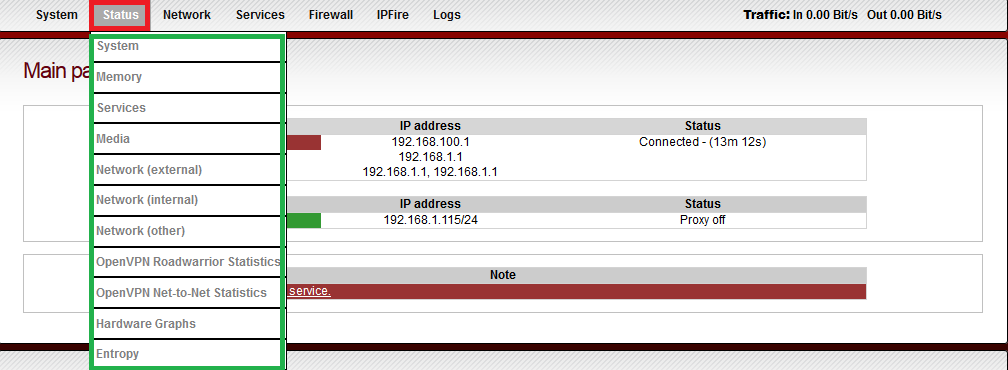
La red
Como se muestra en la siguiente figura, la configuración de red, como enrutamiento estático, proxy web, filtrado de URL y activación de Lan, etc., está disponible en este menú.
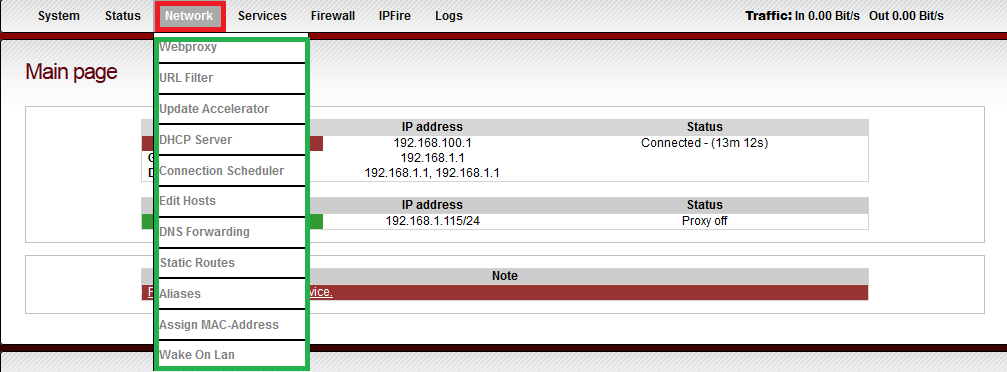
Servicios
Los servicios como VPN que incluyen IPsec y OpenVPN, detección de intrusiones, QoS, servidor de tiempo, etc. se enumeran en este menú.
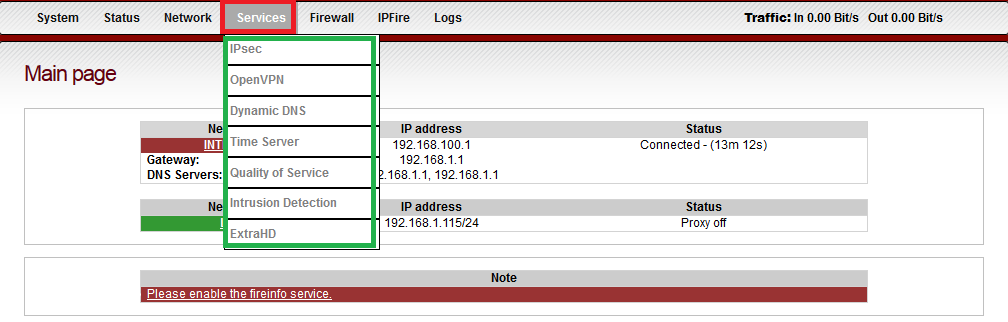
Cortafuegos
La característica principal de la distribución IPFire es proporcionar una función de firewall. El administrador o el usuario usa este menú para insertar reglas de iptables en el back-end.
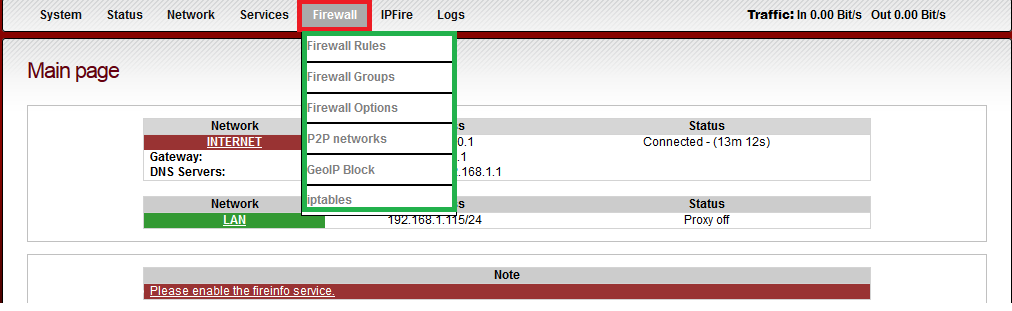
IPFire
Pakfire se utiliza para instalar complementos / paquetes en la máquina IPFire para obtener más funciones.
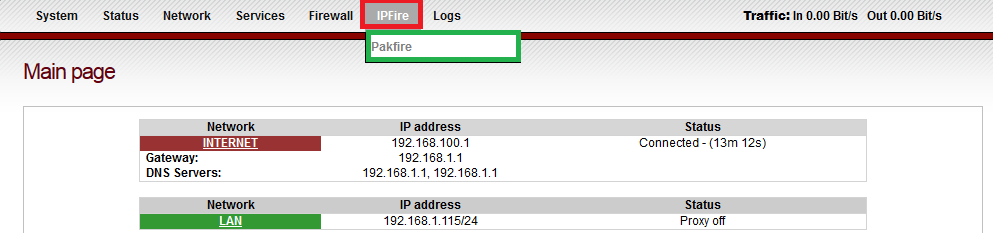
Registros
Como se muestra en la siguiente figura, los registros de servicios como IDS, firewall, proxy y sistema se pueden ver desde el menú Registros.
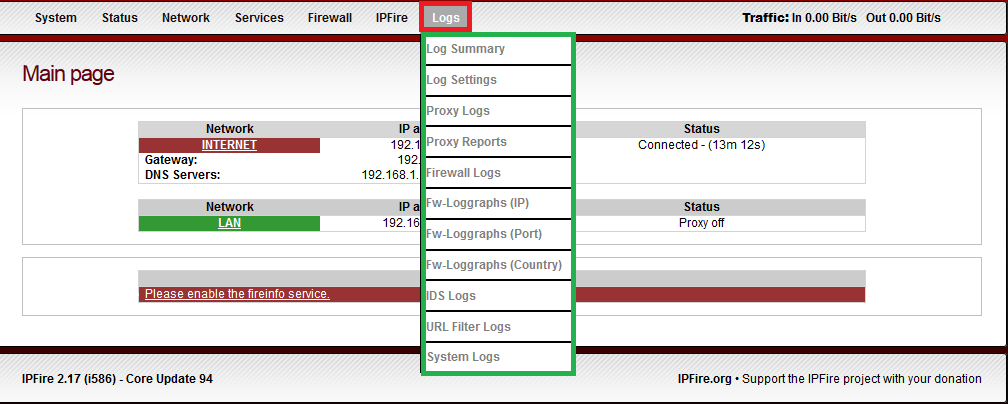
Conclusión
En este artículo, nuestro enfoque fue la instalación y configuración de otro firewall de código abierto, IPFire. Se bifurca a partir de los conocidos cortafuegos de código abierto IPCop y Endian. Proporciona alta disponibilidad, uso de funciones TRNG y AES-NI.
